Viktiga kontaktuppgifter, länkar, dokument och inställningar
Om frågor uppstår kan du få många svar via de kontaktuppgifter, sökvägar och dokument du hittar här.
- Kontaktuppgifter
- Tillgång till iRASFF
- Lämpliga webbläsare och inställningar
- Distributionslista
- Om iRASFF inte är tillgängligt
- Stödjande dokument från Kommissionen
- Länkar till RASFF databaser
- Behörighet till iRASFF vid arbetsplatsbyte
Kontaktuppgifter
Kontaktuppgifter till kontaktpunkten för RASFF och AAC är till för myndigheter.
Kontaktuppgifter RASFF och AAC (Inloggningsuppgifter till Livstecknet krävs för denna länk)
Tillgång till iRASFF
För att ansluta sig till iRASFF och använda systemet måste du som inspektör skapa ett personligt konto och därefter begära behörighet till iRASFF. Att få tillgång till iRASFF sker i tre steg.
RASFF-Guider (Inloggningsuppgifter till Livstecknet krävs för att kunna använda denna länk)
Om en användare inte vart inloggad i iRASFF under minst 6 månader så kommer kontot låsas. Kontakta i så fall kontaktpunkten för att få hjälp att låsa upp kontot.
Lämpliga webbläsare och inställningar
Vissa funktioner i iRASFF stöds inte fullt ut i webbläsaren Internet Explorer. Vi rekommenderar att man provar att använda Mozilla Firefox eller Google Chrome om man stöter på problem med användningen av iRASFF.
Använd inte webbläsarens inbyggda översättningsverktyg när du är inne i iRASFF. Om man har en sådan funktion aktiv när man ska göra en återrapportering eller liknande så kan det leda till att även fält som du inte ska redigera påverkas. Kort sagt innebär detta problem för övriga användare i systemet.
Distributionslista
Om många företag är berörda av en leverans kan dessa med fördel sammanställas i distributionslistor. Mall för detta finns både för word och excel, använd det som passar er bäst.
Om iRASFF inte är tillgängligt
Om iRASFF av någon anledning inte går att använda kan du kontakta den Nationella kontaktpunkten så informationen får överlämnas på annat vis.
Stödjande dokument från Kommissionen
Som stöd för att likrikta alla medlemmars arbete med RASFF finns i Kommissionens hjälpdokument Standard Operation Procedure (SOP) och Working Instructions (WI).
För att läsa dokumenten på svenska klickar du på symbolen med tre prickar bredvid pdf dokumentet som du finner under rubriken "The ACN in practice" på sidan som länkas nedan.
Standard Operation Procedure (SOP) och Working Instructions (WI)
EU-kommissionens användarmanual för iRASFF finns tillgänglig när du är inloggad i iRASFF. Du finner manualen uppe i höger.
Varje år sammanställer EU-kommissionen en årsredovisning över föregående års RASFF-arbete. I den årliga rapporten redovisas såväl statistik som särskilda händelser som präglade året.
Årliga RASFF-rapporter och publikationer - EU-kommissionen
Länkar till RASFF databaser
iRASFF
Ett webbaserat verktyg för informationsutbyte mellan kontrollmyndigheterna gällande livsmedel och material i kontakt med livsmedel som kan innebära en risk för människors hälsa.
iRASFF - EU-kommissionen
RASFF window
En utökad variant av RASFF-portalen som kräver inloggning. Myndigheter och andra med behörighet kan där se meddelanden och dess uppföljningar i sin helhet. Länken nedan är den samma som till RASFF portalen. För att få tillgång loggar du in med ditt EU-login.
RASFF window - EU-kommissionen
RASFF konsument portal
En ingång för konsumenter som ger en överblick av aktuella återkallanden av livsmedel som kommunicerats som RASFF meddelande.
EU Login
En huvudingång för att komma åt alla kommissionens system som du har sökt behörighet för. Här kan du även ändra e-postadress och byta lösenord vid behov.
EU Login - EU-kommissionen
Behörighet till iRASFF vid arbetsplatsbyte
Om du byter arbetsplats behöver du meddela det till kontaktpunkten. Det gör du genom att skicka ett mail till kontaktpunkten som tar bort din behörighet till iRASFF.
Om du börjar arbeta med livsmedelskontroll på en annan myndighet där du behöver behörighet till iRASFF ska du ansöka om det på nytt för din nya arbetsplats. Utöver detta behöver du även ändra din e-post adress i EU Login. Detta kan du göra själv, och för det behöver du vara inloggad.
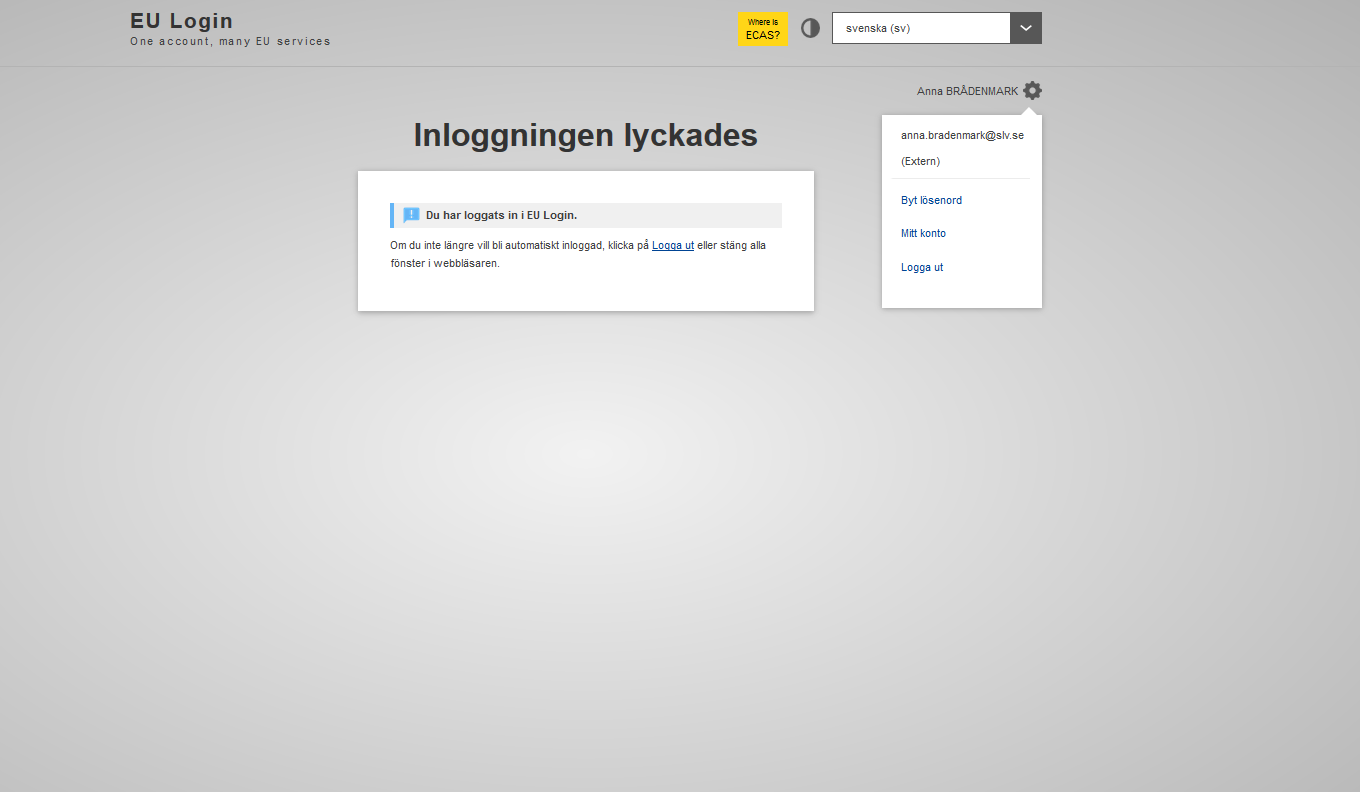
Gå till
EU Login - EU-kommissionen
För att ändra din e-postadress klickar du:
- på kugghjulet vid ditt namn
- välj Mitt konto/My Account
- i nästa vy Ändra mina personliga uppgifter/Modify my personal data.
För att ändra ditt lösenord klickar du
- på kugghjulet vid ditt namn
- välj Ändra Lösenord/Change password
Om du vid byte av arbetsplats inte längre har tillgång till den enhet du installerat appen EU-login på eller det mobilnummer du använt för tvåstegsverifiering vid inloggning så kan du behöva nollställa tvåstegsverifieringen för att kunna installera appen i en ny enhet eller lägga till ett annat telefonnummer. Du hittar instruktion om detta tillsammans med vägledning till hur du skaffar tvåstegsautentisering via länken nedan om tillgång till iRASFF.
Hur gör man om man ska representera flera myndigheter i iRASFF
